Microsoft Teams: Cách bật phụ đề chi tiết

Hướng dẫn chi tiết cách bật phụ đề trực tiếp trên Microsoft Teams giúp người dùng theo dõi cuộc họp hiệu quả hơn.
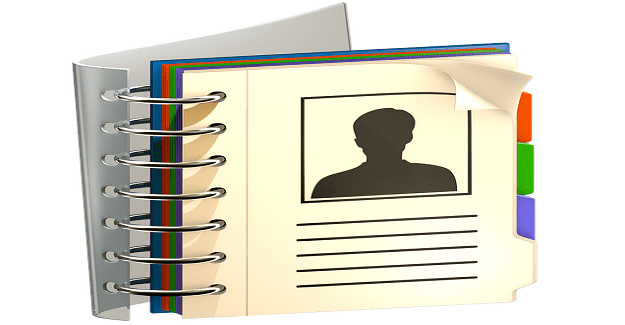
Không thể tìm thấy tất cả các địa chỉ liên hệ của bạn trên Microsoft Teams có thể thực sự gây khó chịu. Điều này có thể ngăn bạn sử dụng một số tính năng của ứng dụng như các kênh riêng tư . Nếu các Nhóm không thể tìm thấy những người bạn muốn thêm vào kênh riêng tư của mình, điều này có nghĩa là họ sẽ không có quyền truy cập vào các ý tưởng được chia sẻ ở đó. Hãy đi sâu vào và xem cách bạn có thể khắc phục sự cố này.
⇒ Sửa nhanh
Đảm bảo sổ địa chỉ Outlook của bạn được đồng bộ hóa đúng cách với Nhóm. Một lý do khiến Nhóm không thể tìm thấy liên hệ của bạn là liên hệ trong Outlook không thể đồng bộ hóa hoặc nhập vào Nhóm.
Khởi chạy Outlook và chọn sổ địa chỉ.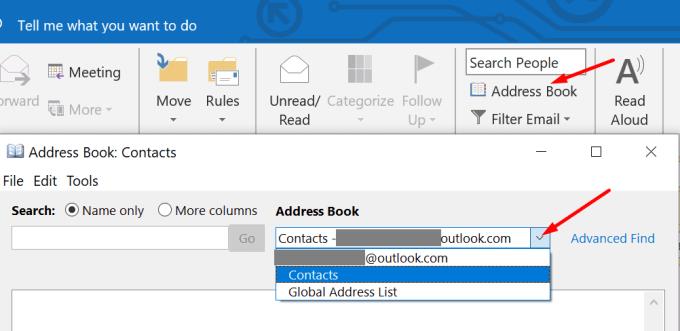
Sau đó nhấp vào liên hệ đầu tiên và sau đó chọn tất cả các liên hệ.
Nhấp vào Tệp và chọn Thêm vào danh bạ . Nhấp vào danh bạ Outlook để xác minh danh sách liên hệ của bạn và đảm bảo tất cả các liên hệ đã được đồng bộ hóa thành công.
Khởi chạy Nhóm và chuyển đến danh sách Cuộc gọi / Danh bạ . Hãy nhớ rằng có thể mất vài giờ để các liên hệ đồng bộ hóa. Trong một số trường hợp hiếm hoi, toàn bộ quá trình có thể mất đến 24 giờ.
Hoặc bạn có thể mở sổ Địa chỉ chung từ Outlook bằng biểu tượng Mọi người nằm bên cạnh biểu tượng Cuộc họp . Đi tới Tìm và mở Sổ địa chỉ chung . Sau đó, bạn có thể chọn tất cả người dùng và nhấp vào Thêm vào danh bạ . Hoặc bạn có thể chọn từng người dùng nếu bạn không cần nhập tất cả các địa chỉ liên hệ.
Một điều quan trọng khác cần lưu ý là chỉ những liên hệ có sẵn trong thư mục gốc của thư mục danh bạ của bạn mới được đồng bộ hóa vào Microsoft Teams.
Microsoft Teams cho phép các tổ chức xác định và thiết lập các hạn chế cụ thể về cách người dùng có thể tìm và liên hệ với những người dùng khác trong tổ chức. Tính năng này được gọi là tìm kiếm theo phạm vi. Nếu nó được bật, hãy tắt nó đi và kiểm tra xem Teams có thể tìm thấy danh bạ của bạn ngay bây giờ không.
Khởi chạy trung tâm quản trị Microsoft Teams.
Sau đó, chọn Cài đặt toàn tổ chức và nhấp vào Cài đặt nhóm .
Đi tới Tìm kiếm và tìm tùy chọn sau: Phạm vi tìm kiếm thư mục trong Nhóm sử dụng chính sách sổ địa chỉ Exchange .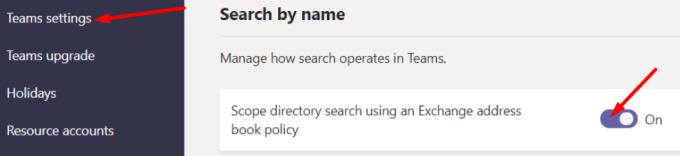
Bật nó lên và kiểm tra kết quả. Hãy nhớ rằng có thể mất vài giờ để các thay đổi được áp dụng.
Nếu bạn không có quyền truy cập vào trung tâm quản trị, hãy liên hệ với quản trị viên CNTT của bạn.
Một giải pháp khác để đảm bảo Teams đồng bộ hóa tất cả các liên hệ của bạn là thêm số điện thoại. Hãy nhớ rằng phương pháp này hoạt động cho dù địa chỉ liên hệ của bạn có được liên kết với một công ty hay không. Các nhóm sẽ không đồng bộ hóa các liên hệ không có số điện thoại.
Để kết luận, điều đầu tiên bạn nên làm khi Teams không hiển thị tất cả các địa chỉ liên hệ của bạn là đăng xuất. Nếu sự cố vẫn tiếp diễn, hãy nhập hoặc đồng bộ hóa lại danh bạ của bạn. Chúng tôi hy vọng những giải pháp này đã giúp bạn khắc phục sự cố này. Hãy cho chúng tôi biết quá trình khắc phục sự cố diễn ra như thế nào đối với bạn.
Hướng dẫn chi tiết cách bật phụ đề trực tiếp trên Microsoft Teams giúp người dùng theo dõi cuộc họp hiệu quả hơn.
Làm cách nào để cài đặt Microsoft Teams? Câu trả lời hay nhất: Để cài đặt Teams, hãy tải xuống trình cài đặt, chạy nó và đăng nhập bằng tài khoản của bạn. Đây là cách thực hiện.
Để THAY ĐỔI HÌNH ẢNH HỒ SƠ trên Microsoft Teams, hãy mở ứng dụng, nhấp vào biểu tượng tài khoản, nhấp vào Thay đổi ảnh hồ sơ và chọn một hình ảnh khác.
Nếu Microsoft Teams tiếp tục chạy sau khi đóng, do các quy trình nền vẫn đang hoạt động, bạn nên tìm cách tắt tùy chọn.
Microsoft Teams bao gồm một tùy chọn chế độ tối nếu bạn muốn sử dụng các ứng dụng có bảng màu này và tìm hiểu cách bật nó.
Bạn có thể sử dụng các bước sau để xóa tệp bộ nhớ cache của Microsoft Teams nhằm khắc phục sự cố với ứng dụng và cách thực hiện.
Để khắc phục lỗi Teams 0xcaa80000, hãy bật TLS 1.1 và 1.2 trong Cài đặt Internet, cập nhật ứng dụng và xóa bộ nhớ cache.
Dưới đây là cách tạo bản ghi của một cuộc gọi Microsoft Teams để phân phối.
Nếu người dùng khách không thể truy cập vào cuộc trò chuyện, hãy đảm bảo tùy chọn được bật trong Trung tâm quản trị và đảm bảo họ xuất hiện với tư cách là người dùng khách của nhóm.
Lỗi đã xảy ra trong tập lệnh trên trang này thực sự là một lỗi chung của Windows 10. Nó ảnh hưởng đến Nhóm, cũng như các chương trình khác.
MS Teams có thể hiển thị thông báo Vắng mặt mỗi khi người nào đó cố gắng gửi tin nhắn cho bạn hoặc @ đề cập đến bạn trong một kênh.
Không thể đăng nhập vào tài khoản Microsoft Teams của bạn? Khám phá những mẹo nào bạn có thể thử để cuối cùng nhận được.
Có hai cách chính để xuất danh sách các thành viên trong nhóm của bạn: bạn có thể chạy một tập lệnh hoặc thêm các thành viên của nhóm đó làm người nhận thư.
Nếu trạng thái Microsoft Teams của bạn gặp sự cố, hãy sử dụng tùy chọn đặt lại hoặc thiết lập cuộc họp cả ngày rồi xóa nó.
Người dùng nhóm có thể tắt bình luận cho các bài đăng cụ thể trên kênh Chung. Quyền này chỉ dành cho chủ sở hữu và người kiểm duyệt kênh.
Microsoft Teams có Trang xuất chuyên dụng mà bạn có thể sử dụng để xuất tin nhắn trò chuyện và tệp phương tiện. Sử dụng nó để xuất lịch sử trò chuyện của bạn.
Nếu Microsoft Teams không cho phép bạn tham gia cuộc họp, hãy xóa bộ nhớ cache của ứng dụng, sau đó đưa vào danh sách trắng groups.microsoft.com.
Nếu bạn muốn những người bên ngoài tổ chức cộng tác chặt chẽ với nhóm của mình, hãy cho phép họ truy cập với tư cách khách.
Nếu Microsoft Teams không kết nối được bạn với cuộc họp âm thanh hoặc video, hãy đảm bảo kết nối mạng của bạn ổn định. Sau đó, xóa bộ nhớ cache của ứng dụng.
Nếu trải nghiệm cuộc họp mới không khả dụng trong cài đặt Nhóm, hãy cập nhật ứng dụng và thay thế các tệp Nhóm của bạn.
Skype liên tục ngắt kết nối và kết nối lại cho thấy kết nối mạng của bạn không ổn định hoặc bạn không có đủ băng thông.
Hướng dẫn chi tiết cách bật phụ đề trực tiếp trên Microsoft Teams giúp người dùng theo dõi cuộc họp hiệu quả hơn.
Khi bạn quyết định rằng bạn đã hoàn tất tài khoản Instagram của mình và muốn xóa nó. Dưới đây là hướng dẫn giúp bạn xóa tài khoản Instagram của mình tạm thời hoặc vĩnh viễn.
Để sửa lỗi Teams CAA50021, hãy liên kết thiết bị của bạn với Azure và cập nhật ứng dụng lên phiên bản mới nhất. Nếu sự cố vẫn tiếp diễn, hãy liên hệ với quản trị viên của bạn.
Ngoài ra, hãy xem cách bạn có thể ghi lại cuộc họp Zoom cục bộ hoặc lên đám mây, cách bạn có thể cho phép người khác ghi lại bất kỳ cuộc họp Zoom nào.
Nhanh chóng tạo một cuộc thăm dò Skype để chấm dứt bất kỳ cuộc thảo luận nào. Xem chúng dễ dàng tạo ra như thế nào.
Nếu một số nhãn Google Maps không còn phù hợp, bạn chỉ cần xóa chúng. Đây là cách bạn có thể làm điều đó.
Nếu Microsoft Kaizala không hoạt động trên máy tính của bạn, hãy xóa bộ nhớ cache của trình duyệt, tắt tiện ích mở rộng và cập nhật phiên bản trình duyệt của bạn.
Để khắc phục lỗi Nhóm CAA301F7, hãy chạy ứng dụng ở chế độ tương thích với quyền quản trị viên và xóa dữ liệu đăng nhập Nhóm của bạn khỏi Trình quản lý thông tin xác thực.
Nghe âm thanh WhatsApp trước khi gửi nó có thể là một cách cứu nguy. Bằng cách xem trước âm thanh, bạn có thể nghe xem giọng nói của mình có đúng như ý bạn không. Đảm bảo rằng âm thanh bạn đang gửi trong WhatsApp là hoàn hảo bằng cách xem trước nó với các bước sau.



























